El error 0xc00000e9 generalmente es causado por un bloqueo o un disco duro defectuoso. Ese será el veredicto final sobre esto si nada más funciona con las posibles soluciones que se dan a continuación.
Sí, en caso de que sea el disco duro el que haya fallado, puedes enviarlo a una empresa de recuperación para recuperar tus datos, es un proceso complicado, pero si nunca has hecho una copia de seguridad, es hora de empezar a hacerlo con un lección aprendida.
Método 1: desconecte todos los periféricos / dispositivos externos
Apague su computadora portátil / computadora de escritorio y retire todos los periféricos externos conectados a él (disco duro externo, disco USB, impresora, mouse inalámbrico, teclado, todo): solo necesita el monitor conectado para poder ver el estado en la pantalla. Con todos los periféricos desconectados, encienda el sistema y vea si eso resuelve el problema.
Si es así, repita el proceso conectando sus dispositivos externos uno por uno hasta que encuentre el que está causando el error. Es posible que al desconectar todos los dispositivos externos y volver a conectarlos todos, pueda funcionar sin problemas.
Método 2: use el BootCD de Hiren para verificar y corregir errores de disco
Este método es un poco complicado para los principiantes, pero intentaré escribirlo en los términos más simples. Si no puede seguirlo o tiene preguntas, puede preguntarme enviando un comentario a continuación.
Necesitamos crear un cd o usb de arranque para arrancar nuestra PC con Hirens BootCD. Para ello, necesitamos acceder a una segunda computadora donde descargaremos el HBCD y luego lo grabaremos en un USB o CD. Una vez hecho esto, cambiaremos nuestro BIOS para arrancar desde este CD / USB. Ese es el resumen general, ahora comencemos
Descarga el CD de arranque de Hirens Descargue el CD de arranque de Hiren $ 0027s haciendo clic aquí .
Una vez descargado, ábrelo y extráelo a tu disco duro, asegúrate de recordar dónde lo extrajiste. Si no puede abrir el archivo, obtenga WinZIP de http://www.winzip.com/win/en/index.htm. Descárguelo e instálelo, después de que esté instalado, el ícono HirensBootCD hará clic para que pueda abrirlo y extraerlo.
Una vez hecho esto, necesitará un quemador ISO, como el MagicISO que funciona bien. Puedes descargarlo por Haciendo clic aquí
Grabarlo en un CD o USB usando MagicISO. Una vez hecho esto, coloque el medio en su computadora o conéctelo y luego inicie desde él, asegúrese de haber cambiado el orden de inicio en el BIOS.
Una vez que se haya iniciado, seleccione la opción «Dos programas»
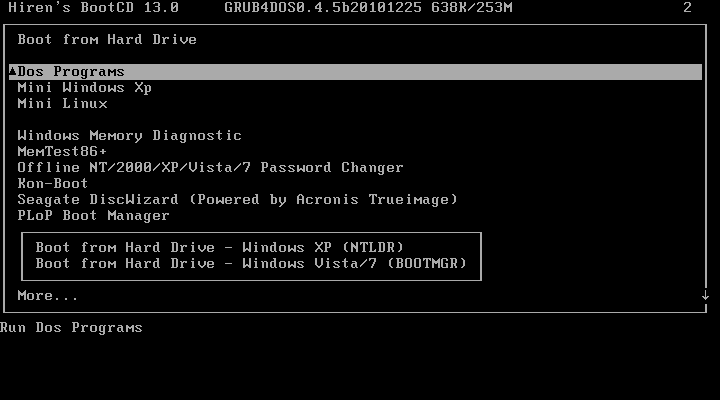
Luego seleccione la opción 6 que es Herramientas de disco duro
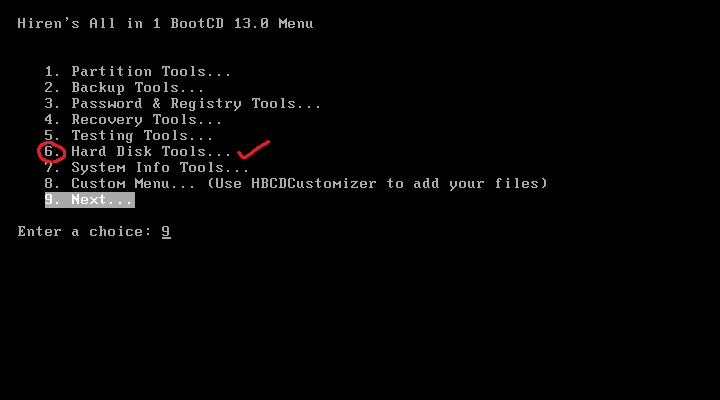
Ahora, elija la opción 1, que es HDAT2 4.53 (Prueba / reparación de sectores defectuosos).
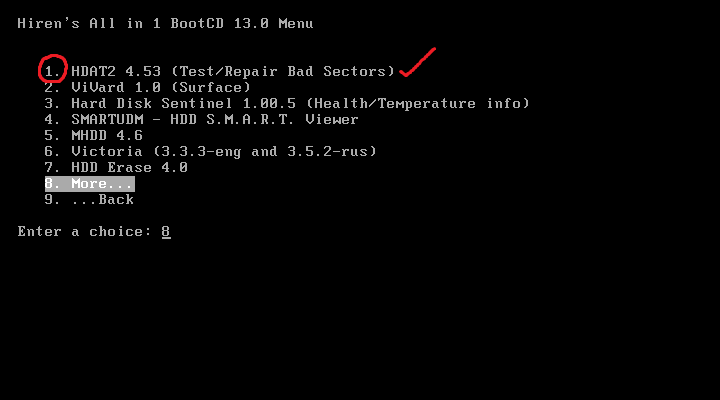
Ahora, aparecerá el menú del disco. Elija su DISCO de este menú. Si no sabe qué dispositivos son suyos, la forma más fácil es mirar la última columna que dice Capacidad, si su disco duro es de 20.02GB, entonces eso le dirá qué opciones son para su disco.
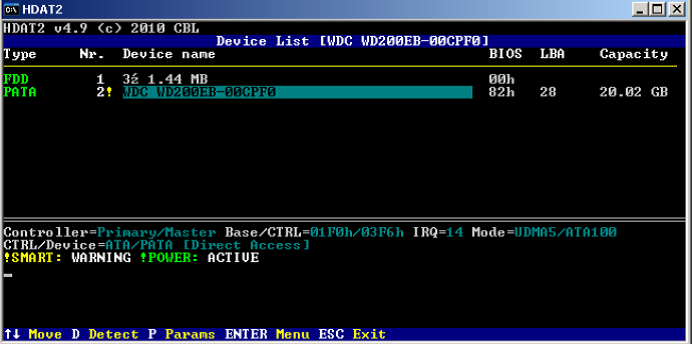
Ahora, en el menú de prueba del dispositivo, elija «Verificar y reparar sectores defectuosos»
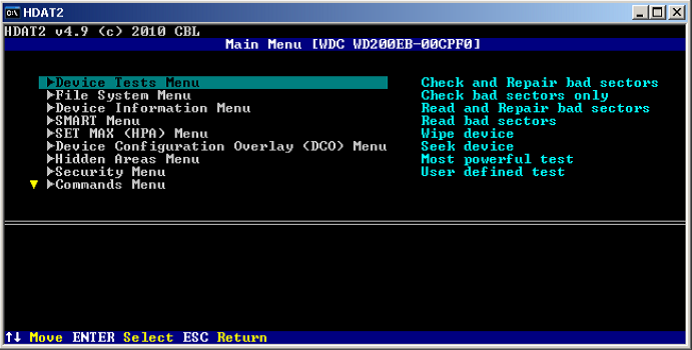
Ahora comenzará el proceso de reparación. Puede llevar desde varios minutos hasta horas. Debes esperar hasta que termine. Una vez que haya terminado, vuelva a colocar el disco en el estado que tenía en la BIOS (orden de inicio) y elimine el medio BootCD de Hiren $ 0027s. Si sigue recibiendo el error 0xc00000e9, lamentablemente el disco ha fallado y debe reemplazarse.
Pero, si tiene datos en este disco, puede recuperarlos, así que no se preocupe. Tienes dos opciones: intentar recuperarlas tú mismo sin garantías de éxito o enviarlos a una empresa de recuperación.
Método 3: verifique sus cables SATA
Si esto sucede en una computadora de escritorio, algunos usuarios han descubierto que el uso de un cable SATA más antiguo, como un cable SATA II con un puerto SATA III y un disco duro, a veces no puede proporcionar suficiente velocidad de transferencia de datos. . En esta situación, el sistema operativo no puede comunicarse con el disco duro, lo que provoca este error.
-
Apaga tu computadora.
-
Abra la caja y ubique el disco duro y el puerto SATA al que está conectado.
-
Reemplace su cable por uno más nuevo, si tiene un cable SATA II, vea si puede pedir prestado un SATA III a un amigo, solo para ver si funciona.
-
Si esto funciona, sabrá que solo necesita obtener una nueva versión del cable SATA, que debería ser bastante económico.
Método 4: hacer que el disco duro sea el primer dispositivo de arranque
Configurar el disco duro para que sea el dispositivo de arranque principal en BIOS / UEFI también puede solucionar el problema a veces.
-
Ingrese a su BIOS. Esto se hace presionando un botón preestablecido del fabricante durante la pantalla POST. Ese botón puede ser ESC, F2, F12, Retroceso, etc., y lo encontrará en la pantalla POST antes de que Windows se inicie. Presione rápidamente para ingresar a la utilidad BIOS / UEFI.
-
Una vez dentro, busque las opciones de arranque. La mayoría, si no todas, las utilidades BIOS / UEFI tienen instrucciones de navegación en la parte inferior o derecha de la pantalla; úselas para acceder al menú.
-
Una vez en las opciones de arranque, eche un vistazo a la prioridad de arranque. Debe asegurarse de que el primer dispositivo de arranque sea su disco duro. Utilice las instrucciones de navegación para lograr esto y coloque su disco duro en la parte superior de la lista de dispositivos de arranque.
-
Salga con guardar cambios y reinicie su dispositivo. Esto debería solucionar tu problema.
Post relacionados:
- ▷ ¿Cuál es la aplicación para el registro de un dispositivo sintonizador de TV digital y debe eliminarse?
- ⭐ Top 10 reproductores de IPTV para Windows [2020]
- ⭐ ¿Cómo obtener cuentas gratuitas de Fortnite con Skins?
- ▷ ¿Cómo soluciono el código de error «WS-37403-7» en PlayStation 4?
- ▷ Los 5 mejores navegadores para Windows XP
- ▷ Cómo deshabilitar Adobe AcroTray.exe desde el inicio






